Vodoznakem se rozumí grafika (text, obrázek či obojí) vložená do obrázku tak, aby podávala informaci buď o autorovi, nebo o samotném obrázku. V prvním případě jde o ochrannou funkci, která má zamezit nepovolenému využití obrázku, vodoznak je jakýmsi podpisem autora. Ve druhém případě se může čtenář dovědět určitá metadata o exponovaném obrázku či jiné informace.
Vodoznak do obrázku vkládáte pomocí stejnojmenného modulu. V režimu fotokomory jej najdete ve skupině efektů (poslední sekce v pravé části okna aplikace). Pokud tam modul nenajdete, klikněte na tlačítko více modulů a vyberte jej.
Modul vodoznak je rozdělen na tři části:
- obsah,
- vlastnosti,
- umístění.
Úplně dole se nachází rozbalovací nabídka pro výběr režimu prolínání, jakou najdete ve většině modulů Darktable.
 Vložený vodoznak v programu Darktable
Vložený vodoznak v programu Darktable
Vkládání a úprava vodoznaku
Vodoznak je v Darktable reprezentován pomocí souboru ve formátu *.svg. Jiný formát souboru není podporován. To znamená, že i když chcete použít rastrový obrázek jako vodoznak, musíte jej nejprve například pomocí Inkscape přeuložit ve formátu *.svg. Předinstalované vzory vodoznaků se nacházejí ve složce /usr/share/darktable/watermarks, vlastní můžete umístit do složky /home/vasejmeno/.config/darktable/vodotisky. Příslušný vzor vodoznaku vybíráte pomocí rozbalovací nabídky popisek v sekci obsah modulu. Zde kromě předvolených vzorů a vámi vložených najdete i vodoznak v podobě textu (v nabídce označený jako simple-text).
Vložený vodoznak je možné upravovat. V prvé řadě je možno vodoznak zarovnat vůči vybrané části obrázku – středu, spodnímu okraji, hornímu okraji atd. K tomu slouží sekce umístění. Pokud si nevystačíte s předvolenými možnostmi, je možno vodoznak libovolně posouvat po obrázku pomocí posuvníků posunutí x, resp. posunutí y. Většinou ale zřejmě umístíte vodoznak nahrubo výběrem zarovnávacího bodu poté pozici doladíte těmito posuvníky.
Vodoznak lze dále upravovat. To je výhodné, protože jej nemusíte tak pečlivě předpřipravovat. Ukážeme si to na konkrétních příkladech.
Otevřete v Darktable nějaký obrázek a poté i modul vodoznak. Z roletky popisek vyberte darktable. V poli zarovnání klikněte na spodní prostřední zarovnávací bod. Hodnotu krytí snižte na třeba 70 %.
V obrázku je nyní vodoznak s určitými metadaty obrázku. Je částečně průhledný, zpoza něj prosvítá obrázek. Vodoznak je však příliš velký. Upravte měřítko vodoznaku (podle velikosti obrázku) a zarovnejte jej k pravému spodnímu okraji. Zároveň upravte hodnoty posunutí x a posunutí y.
Posunutí má význam hlavně v případě, pokud do obrázku vkládáte i rámeček. Ten by vodoznak částečně zakryl.
Dále je možné vodoznak otočit – třeba o 90 %. Pro zadání přesné hodnoty rotace klikněte na posuvník otočení pravým tlačítkem myši a napište číslo 90.
Nyní můžete vyzkoušet toto nastavení na různé vodoznaky. Ponechte číselné hodnoty a vybírejte z vámi vytvořených vodoznaků. Pozice, velikost i krytí zůstane stejné, jen se budou měnit motivy vodoznaku.
Hodnotu měřítka můžete škálovat jak vůči celému snímku, tak vůči širšímu, resp. užšímu okraji. Metodu škálování vybíráte pomocí rozbalovací nabídky měřítko dle.
Jak vidíte, můžete určit, jak bude vodoznak velký, jak bude orientován a jak bude průhledný.
Vámi určené hodnoty nastavení (včetně výběru motivu vodoznaku) můžete uložit kliknutím na druhou ikonu v pořadí předvolené hodnoty v záhlaví modulu. Takto si můžete uložit nastavení vodoznaků pro různé účely. Vyberete-li uložený styl a upravíte ho, máte možnost vámi provedené změny do upravovaného stylu uložit (tedy styl aktualizovat) výběrem položky nabídky aktualizovat předvolbu.
Text jako vodoznak
Jak již bylo uvedeno, krom obrázků lze jako vodoznak vkládat text. Chcete-li vložit text, vyberte v nabídce popisek simple-text. Takto se vloží výchozí text, umístěný v souboru simple-text.svg. Ten však můžete upravovat. Především jde o jeho znění – vlastní text vepište do pole text. Barvu textu určíte po kliknutí do pole barva – buď si vyberete jednu z předvolených barev, nebo si můžete namíchat barvu vlastní. K dispozici je klasický RGB mixér. Samozřejmě můžete zvolit i font a velikost písma, a to po kliknutí do pole písmo.
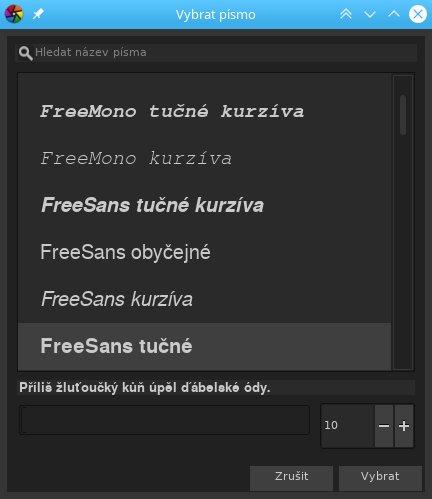 Výběr písma
Výběr písma


















